windows10 无法上网 win10电脑无法上网的处理方法
随着科技的快速发展,计算机已经成为我们日常生活中不可或缺的工具,有时候我们会遇到一些突发的问题,比如Windows 10电脑无法上网的情况。这种情况给我们的生活和工作带来了很多不便,因此我们需要及时解决这个问题。本文将介绍一些处理Windows 10电脑无法上网问题的方法,希望能够帮助大家解决这个困扰。
方法1:重置网络设置
1.在小娜的搜索框中输入【命令提示】符,然后右击【命令提示符】】选择【以管理员身份运行】。
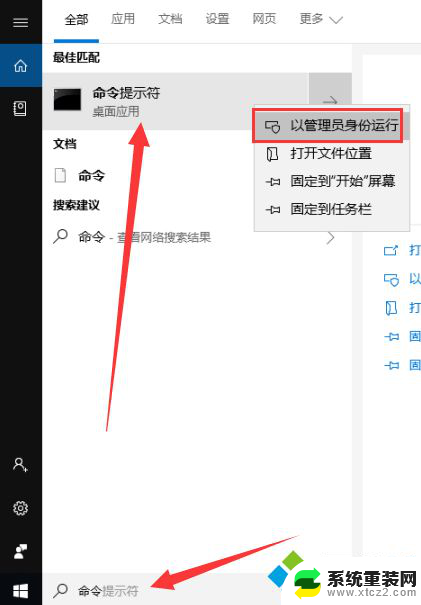
2.然后输入【 Netsh winsock reset】命令,按Enter确定。
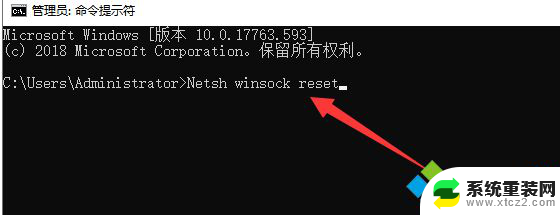
3.完成后,继续输入【 netsh advfirewall reset】,然后按Enter,接着重启电脑看看网络是否正常。
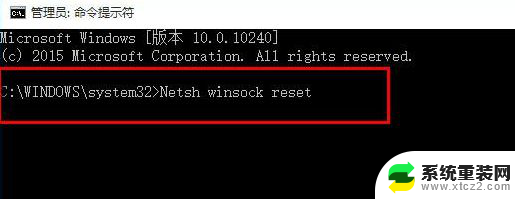
方法2:注册表设置
1、同时按下win+R快捷键,运行窗口中输入【regedit】命令。回车打开注册表编辑器。然后根据路径依次展开HEKY-CURRENT-USERSoftwaremicrosoftSystemCertificates
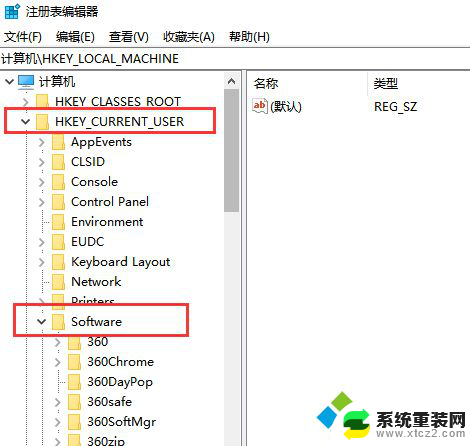
2.找到【Root】文件夹,右键单击并选择删除。
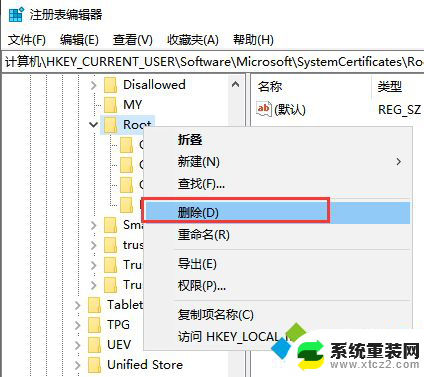
3.如果【Root】下还有其他残余密钥,请将它们一起删除掉。

方法3:如果无法打开所有网页,则可以尝试安装协议来解决
1.单击右下角的网络图标,然后选择【网络和Internet设置】。
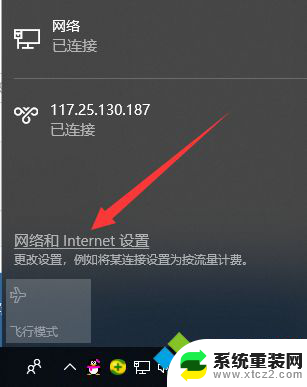
2.单击以太网,然后单击右侧【更改适配器选项】。
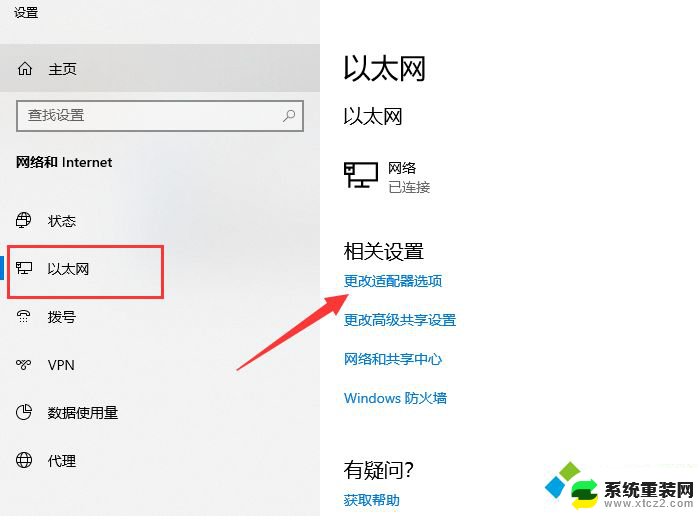
3.右键单击您当前正在使用的网络,然后选择【属性】。
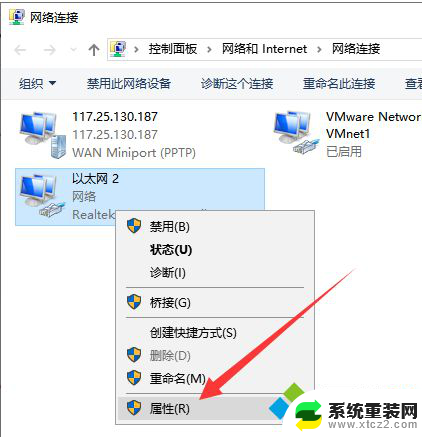
4.单击选中【Microsoft网络适配器多路传达器协议】,然后单击【安装】。
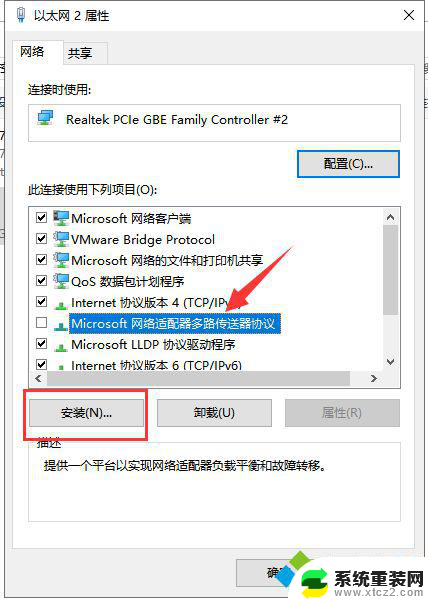
5.在出现的窗口中选择【协议】,然后单击【添加】,然后重启电脑就可以上网了。
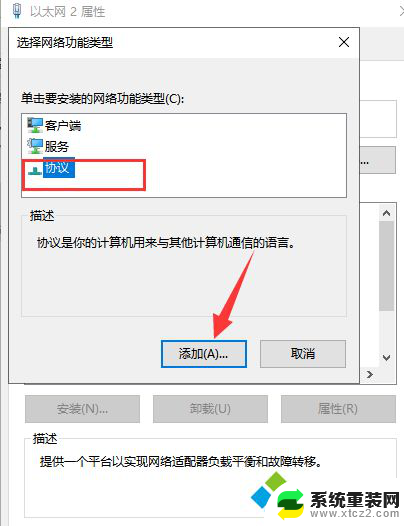
以上就是Windows 10无法上网的全部内容,如果还有不清楚的用户,可以参考以上小编的步骤进行操作,希望对大家有所帮助。
windows10 无法上网 win10电脑无法上网的处理方法相关教程
- win10没法上网 Win10系统无法上网但显示已连接
- win10连上wifi但上不去网 win10连上wifi却无法上网的原因和解决方法
- 电脑网线插好了但是连不上网win10 win10接上网线后无法连接wifi怎么办
- win10控制小孩上网 Win10 家庭功能的上网时间控制方法
- win10无法找到局域网电脑 Win10系统无法发现局域网内其他电脑解决方法
- 0x800700002错误无法连接网络 win10系统0x80070002错误代码无法上网怎么解决
- win10网页pdf无法打印 win10系统pdf无法打印解决方法
- win10共享打印机无法打印网页 Win10网络打印机无法打印解决方法
- win10以太网无访问权限 win10以太网无法连接互联网怎么办
- ip地址错误 网络无法连接怎么解决win10 Win10系统IP地址配置错误无法连接网络解决方法
- 电脑屏幕好暗 win10系统屏幕亮度调节问题
- win10电脑熄灭屏幕时间设置 Win10系统怎样调整屏幕休眠时间
- win10怎么设置触摸滚轮 笔记本触摸板怎么设置滚动功能
- win10麦克风音量怎么调大 win10怎么调整麦克风音量大小
- 如何把桌面的图标隐藏 Windows10系统显示隐藏桌面图标的方法
- 电脑显存一般多大 如何在Win10系统中查看显卡显存大小
win10系统教程推荐
- 1 win10快捷方式怎么创建 在Win 10桌面上如何创建快捷方式
- 2 电脑开机密码输错了,电脑被锁定怎么办 Windows10系统密码输错被锁住了怎么恢复登录
- 3 电脑上面的字怎么调大小 WIN10电脑系统如何修改系统字体大小
- 4 电脑一直弹出广告怎么办 win10电脑弹广告怎么办
- 5 win10无法找到局域网电脑 Win10系统无法发现局域网内其他电脑解决方法
- 6 电脑怎么更改默认输入法 win10怎么设置中文输入法为默认
- 7 windows10激活免费 免费获取Win10专业版激活密钥
- 8 联想win10忘记密码无u盘 Windows10忘记开机密码怎么办
- 9 window密码咋改 win10开机密码修改教程
- 10 win10怎么强力删除文件 笔记本文件删除技巧